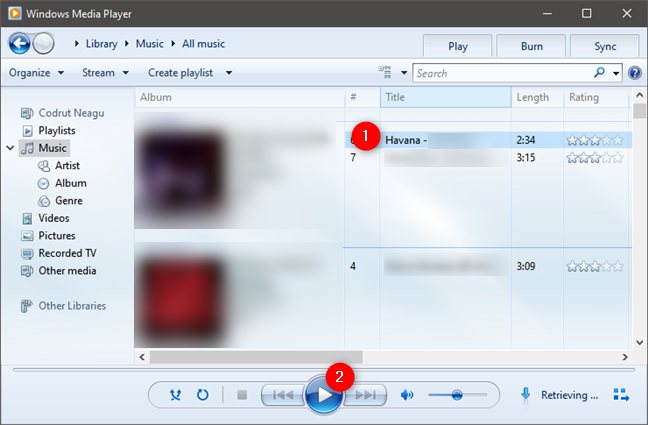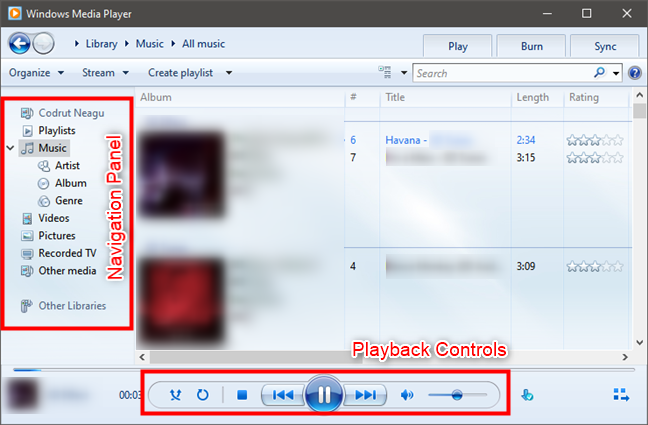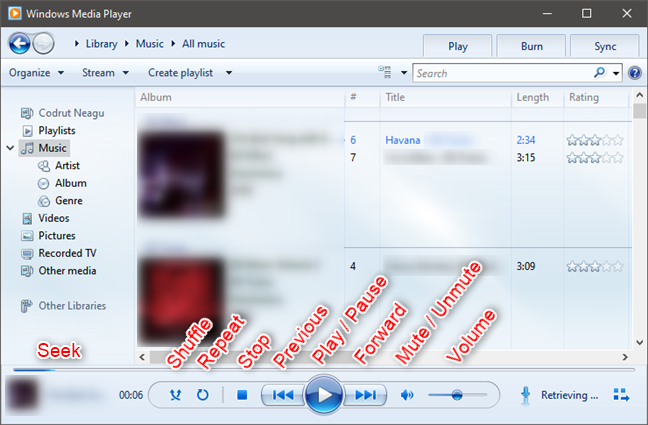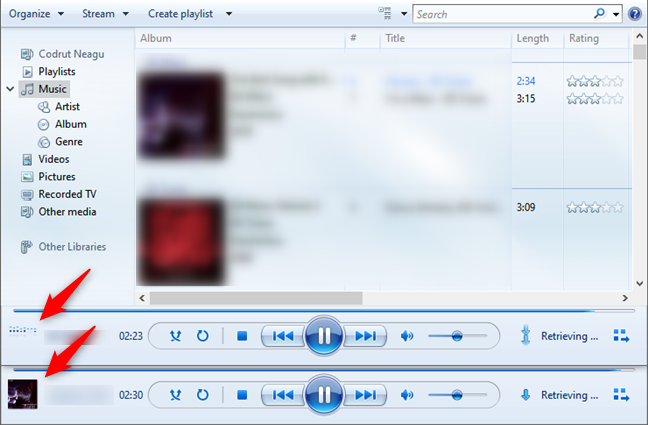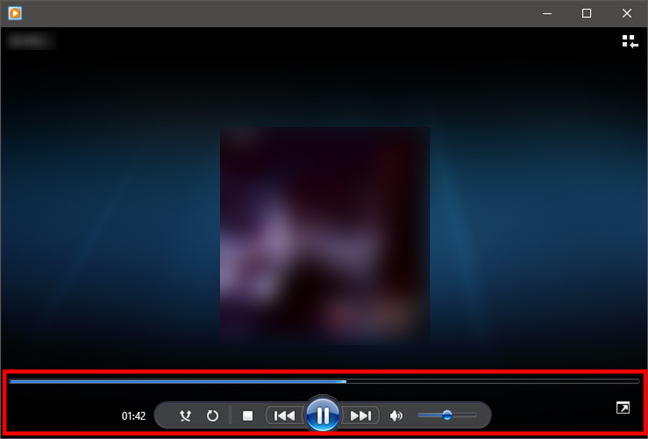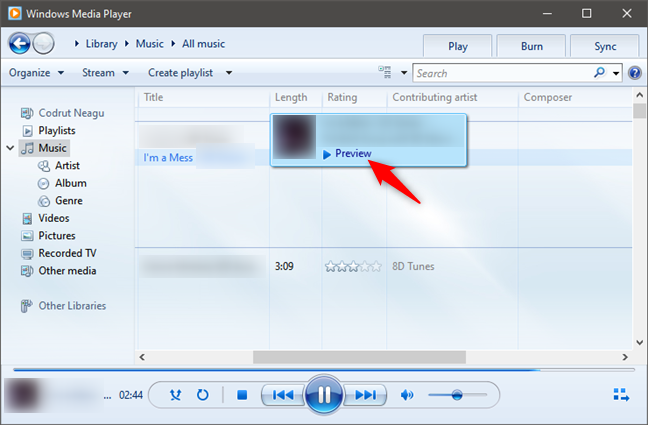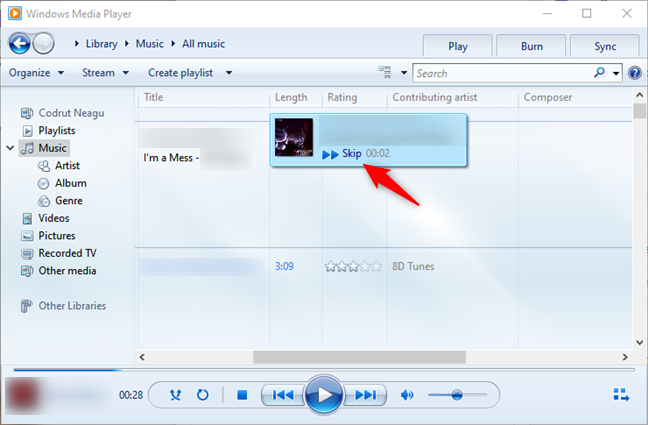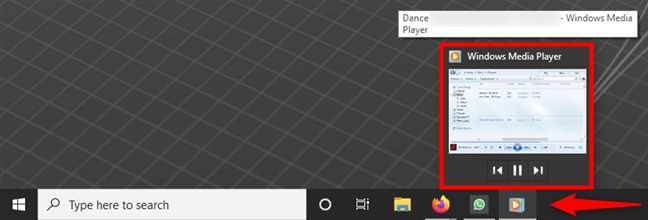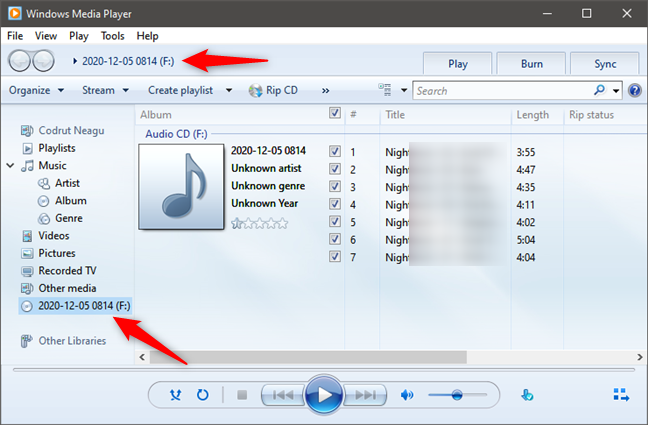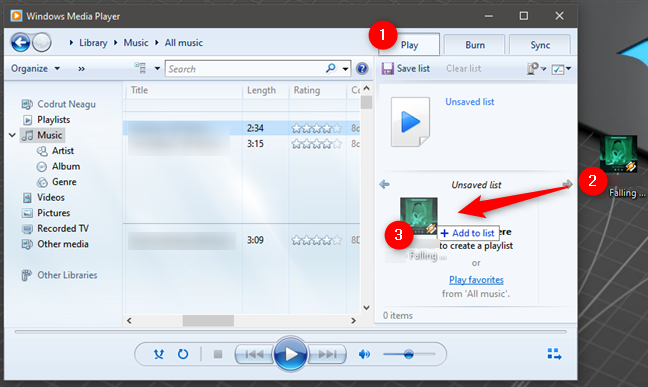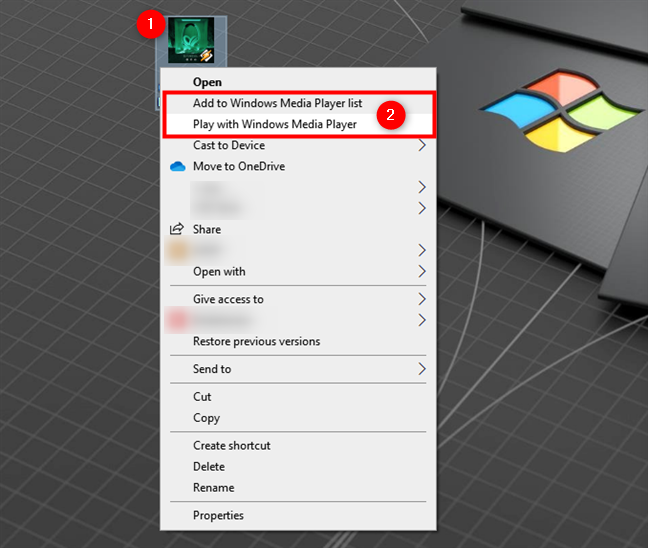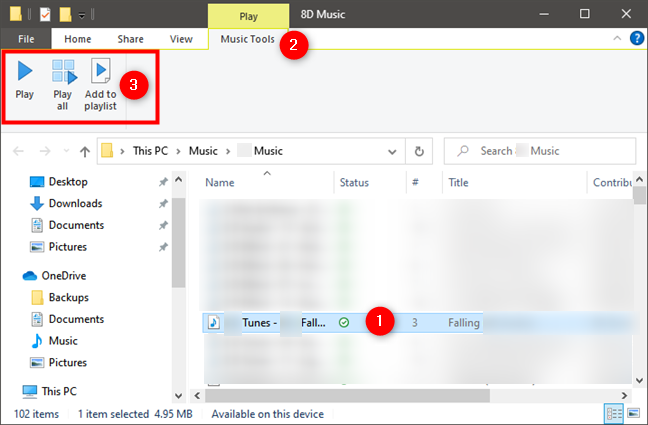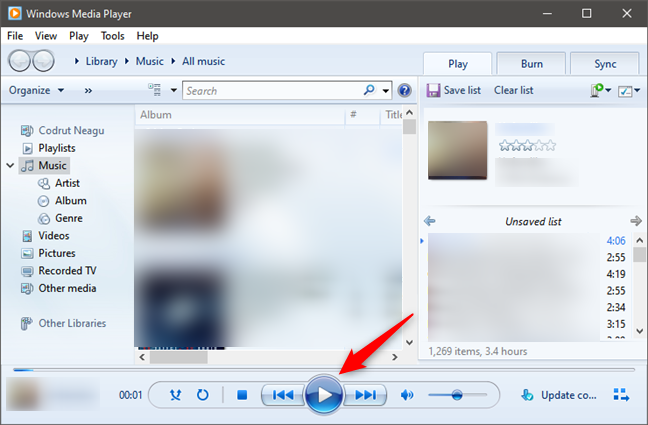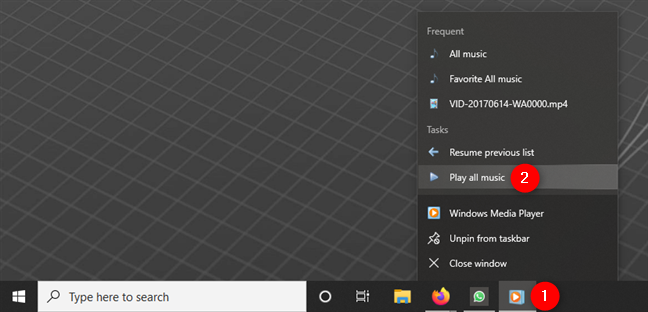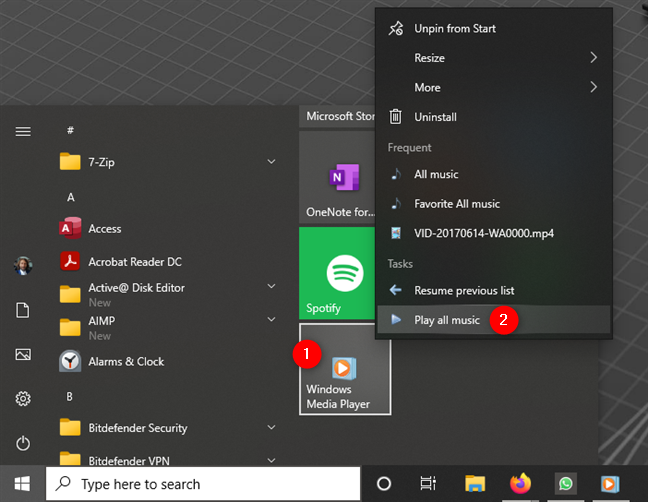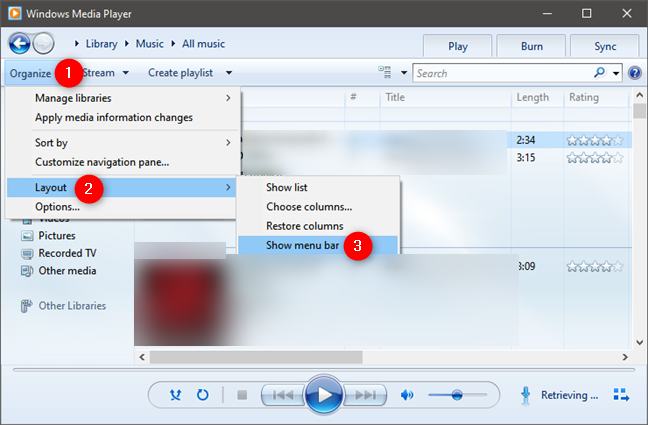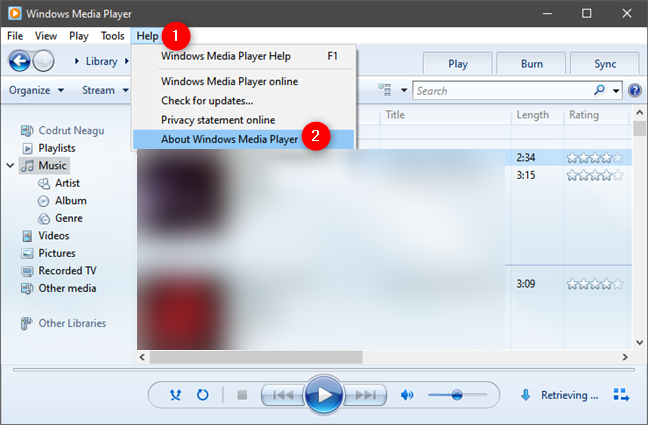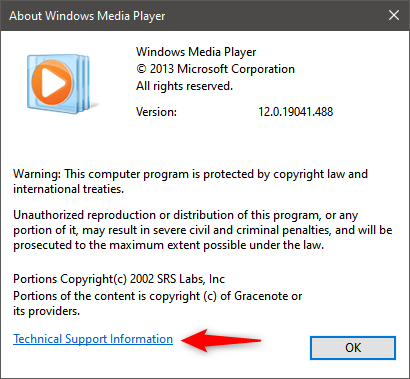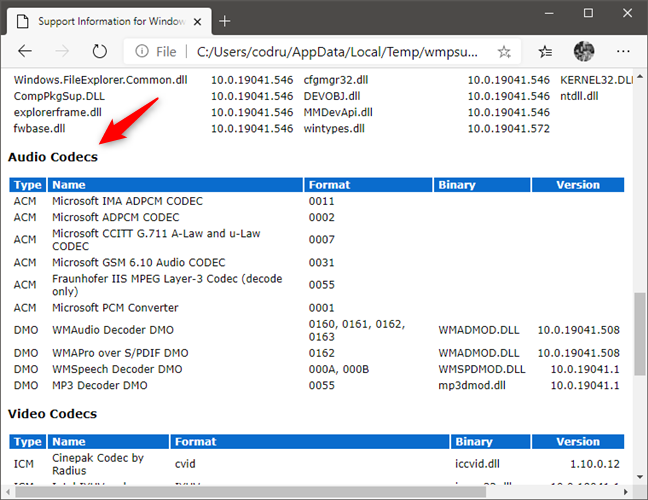Écouter de la musique, qu'il s'agisse d'un fichier audio numérique ou d'un CD, est l'une des choses que la plupart d'entre nous, sinon tous, faisons sur nos ordinateurs et appareils Windows 10. Bien que Microsoft ait créé l' application Groove Music pour Windows 10, et même s'il existe de nombreux lecteurs multimédias tiers, certaines personnes aiment toujours l'ancien Windows Media Player . Si vous êtes un fan de longue date de cette application, vous voudrez peut-être continuer à l'utiliser dans Windows 10. Si c'est le cas, ce guide est fait pour vous : nous vous montrons comment écouter de la musique dans Windows Media Player , qu'il s'agisse de chansons et d'autres fichiers audio trouvés dans votre bibliothèque ou non. Nous expliquons les différents modes de lecture et comment chacune des commandes de lectureœuvres. Nous répondons également à des questions telles que le nombre de chansons que Windows Media Player peut gérer et comment lire toute la musique dans Windows Media Player .
Contenu
- Comment lire de la musique à partir de votre bibliothèque dans Windows Media Player
- Comment lire de la musique dans Windows Media Player à partir de votre barre des tâches
- Comment lire des CD audio dans Windows Media Player
- Comment lire des chansons qui ne se trouvent pas dans votre bibliothèque Windows Media Player
- Comment lire toute la musique dans Windows Media Player
- Combien de chansons peut gérer Windows Media Player ?
- Formats pris en charge par Windows Media Player
- Préférez-vous toujours Windows Media Player à d'autres applications plus récentes ?
Comment lire de la musique à partir de votre bibliothèque dans Windows Media Player
La lecture de base de fichiers MP3 et d'autres fichiers audio numériques à partir de votre bibliothèque Windows Media Player est simple. Naviguez simplement dans Windows Media Player et double-cliquez ou appuyez deux fois sur une chanson. Alternativement, vous pouvez également sélectionner un morceau et appuyer sur Play dans les commandes de lecture .
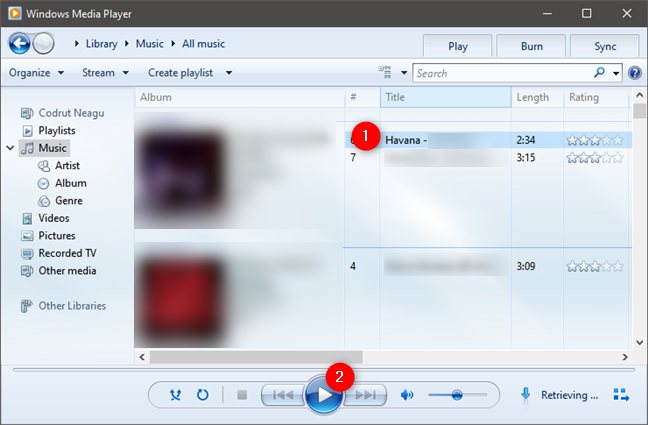
Comment lire de la musique dans Windows Media Player
Les commandes de lecture sont toujours visibles, mais une fois qu'une chanson est en cours de lecture ou sélectionnée, elles deviennent fonctionnelles et ne sont plus grisées.
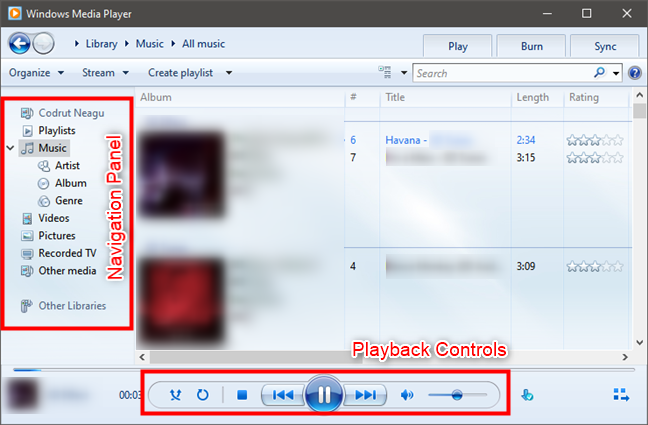
Windows Media Player : panneau de navigation et commandes
Voici un examen plus approfondi des contrôles de lecture . De gauche à droite, ce sont :
- Aléatoire - cela active ou désactive le mode aléatoire . En mode aléatoire , les pistes de l'album, de la liste de lecture ou de la catégorie que vous avez choisie sont lues dans un ordre aléatoire.
- Répéter - cela active ou désactive le mode de répétition. Lorsqu'il est activé, le mode de répétition répète la liste de lecture, l'album ou la catégorie que vous avez sélectionnés. Par exemple, lorsqu'il atteint la fin d'un album, il recommence à partir de la première piste. Si vous souhaitez lire une chanson encore et encore en continu, lisez-la à partir d'une requête de recherche ou créez une liste de lecture contenant uniquement cette chanson.
- Stop – appuyer sur Stop arrête la lecture et réinitialise la position de lecture au début de la chanson.
- Précédent – il revient à la chanson précédente dans la liste de lecture ou la catégorie sélectionnée. En mode aléatoire , ce bouton lit la dernière chanson jouée, quelle que soit sa position dans la liste de lecture ou la catégorie.
- Lecture / Pause – si la lecture est arrêtée, ce bouton reprend ou commence la lecture. Si une chanson est en cours de lecture, cela devient le bouton Pause et arrête la lecture mais conserve la position de lecture . Lorsque vous appuyez sur Play , vous démarrez la lecture à partir de l'endroit où vous vous étiez arrêté.
- Suivant / Avance rapide – Suivant passe à la chanson suivante de la liste de lecture comme si la chanson avait atteint la fin de sa durée. Cliquez/appuyez sur ce bouton et maintenez-le enfoncé pour accélérer la lecture afin de pouvoir rechercher une partie spécifique de la chanson.
- Muet – cliquez/appuyez sur ce bouton pour couper le volume. La lecture ne s'arrête pas, même si vous n'entendez aucun son.
- Curseur de volume - faites-le glisser vers la gauche pour diminuer le volume et vers la droite pour augmenter le volume.
- Chercher – passez votre souris sur la barre de progression au-dessus des commandes de lecture pour révéler le curseur de recherche . Déplacez-le à la position où vous souhaitez que la chanson commence à jouer. Faites glisser vers la gauche pour vous déplacer vers le début de la chanson et faites glisser vers la droite pour vous rapprocher de sa fin.
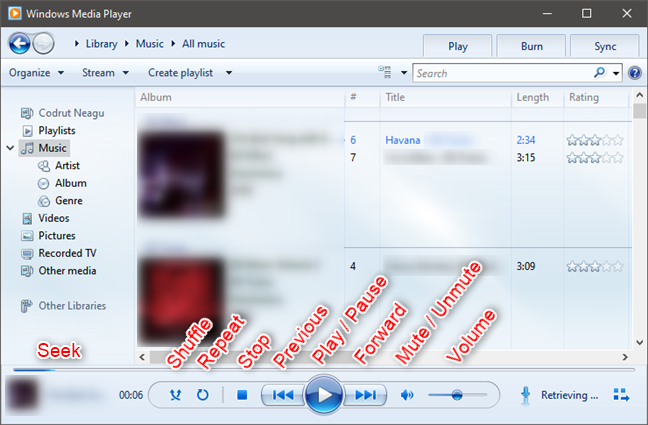
Lecteur Windows Media : commandes de lecture
Avant de vous éloigner des Contrôles de lecture , vous devez également noter que Windows Media Player affiche les informations sur la chanson en cours de lecture dans le coin inférieur gauche. Cliquez/appuyez dessus pour passer de l'affichage des pochettes d'album à une petite visualisation du spectre audio. Vous pouvez également passer votre souris dessus pour afficher des informations supplémentaires sur la chanson.
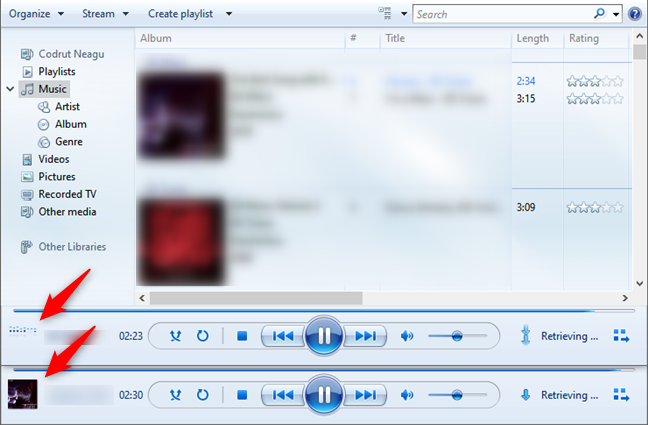
Windows Media Player : informations sur la chanson en cours de lecture
Notez également qu'en mode skin ou en mode de lecture en cours, les commandes de lecture peuvent être réduites ou affichées différemment mais fonctionnent de la même manière.
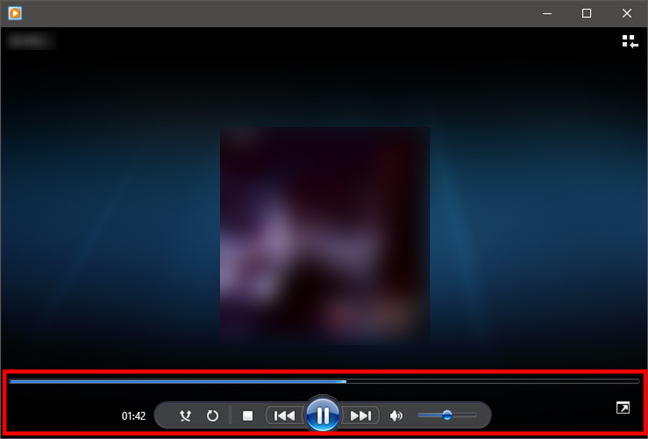
Lecteur Windows Media en mode de lecture en cours
Il existe également une autre fonction de lecture qui n'est pas incluse dans les commandes de lecture . Si vous passez votre souris sur une chanson, un petit dialogue apparaîtra avec le bouton Aperçu . Cliquez dessus une fois et la chanson commencera à jouer.
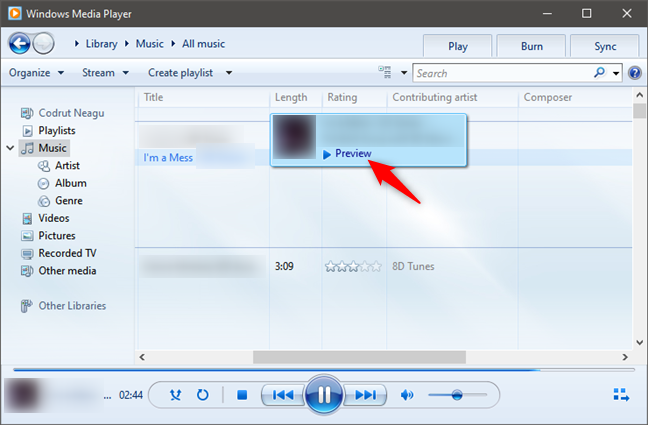
Prévisualiser une chanson dans Windows Media Player
Une fois que la chanson est en cours de lecture en mode Aperçu, vous pouvez sauter 15 secondes dans la chanson en cliquant sur Sauter . Éloignez votre souris de la boîte de dialogue et la chanson s'arrête automatiquement. C'est une fonctionnalité pratique si vous recherchez une chanson en particulier et que vous n'êtes pas sûr si c'est celle-là.
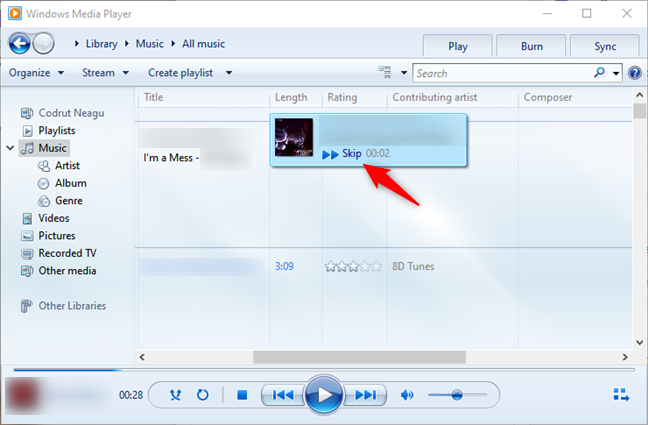
Sauter lors de la prévisualisation d'une chanson dans Windows Media Player
Comment lire de la musique dans Windows Media Player à partir de votre barre des tâches
Windows Media Player peut également lire des chansons directement depuis votre barre des tâches. Laissez simplement votre souris survoler son icône dans la barre des tâches et les commandes de lecture s'affichent. Survolez-les et une info-bulle affichera le nom de la chanson en cours de lecture. Cliquez ou appuyez sur Lecture/Pause , Précédent ou Suivant comme vous le feriez lors de l'affichage de la bibliothèque Windows Media Player .
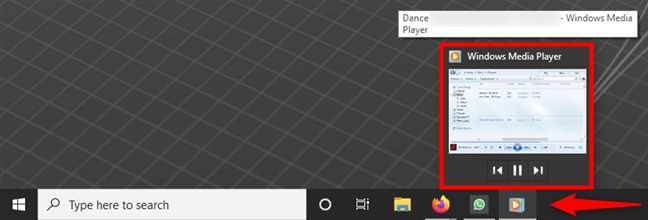
Lire de la musique dans Windows Media Player à partir de la barre des tâches
Comment lire des CD audio dans Windows Media Player
Pour lire des CD audio ou des fichiers audio numériques enregistrés sur un disque de données, tout ce que vous avez à faire est d'insérer le disque dans votre ordinateur, et il apparaîtra dans votre panneau de navigation . Notez que ces chansons n'apparaissent pas dans votre bibliothèque à moins que vous ne les extrayiez du CD . Cliquez ou appuyez sur le nom du disque et Windows Media Player affiche son contenu.
Notez que vous pouvez également voir la lettre de lecteur dans le fil d' Ariane en haut. Ensuite, choisissez une chanson ou appuyez sur Play comme si vous jouiez une chanson de votre bibliothèque .
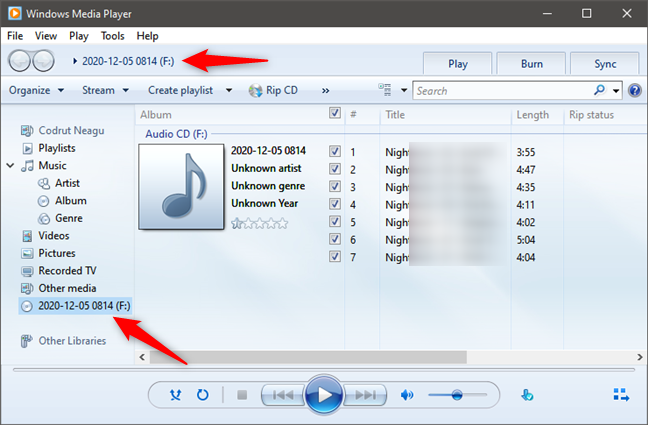
Comment lire un CD audio dans Windows Media Player
Comment lire des chansons qui ne se trouvent pas dans votre bibliothèque Windows Media Player
Vous pouvez également utiliser Windows Media Player pour écouter de la musique qui ne fait pas partie de votre bibliothèque . Pour ce faire, faites glisser un ou plusieurs fichiers audio depuis un autre emplacement, tel qu'un dossier ou votre bureau, et déposez-le sur la liste de lecture de Windows Media Player . Si la liste de lecture ne s'affiche pas, cliquez ou appuyez d'abord sur l' onglet Lecture dans le coin supérieur droit de la fenêtre. La ou les chansons sont ensuite lues par Windows Media Player mais ne sont pas ajoutées à votre bibliothèque.
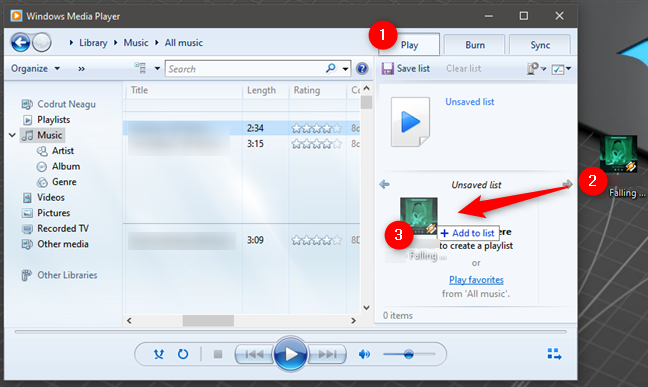
Lire de la musique dans Windows Media Player qui ne fait pas partie de la bibliothèque
Vous pouvez également cliquer avec le bouton droit de la souris (appuyer longuement) sur un fichier audio dans l' Explorateur de fichiers ou sur votre bureau et sélectionner "Lire avec Windows Media Player" ou "Ajouter à la liste du lecteur Windows Media".
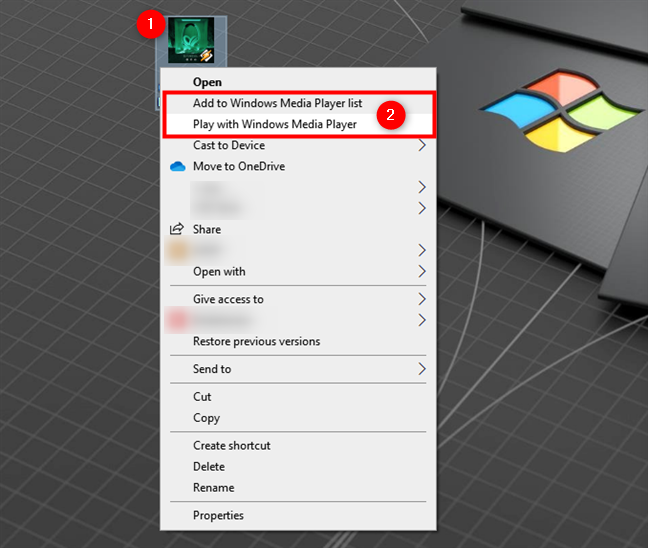
Jouez avec Windows Media Player depuis le bureau ou un dossier
Si vous visualisez un dossier contenant des fichiers musicaux dans l' Explorateur de fichiers , vous pouvez sélectionner l' onglet Outils de musique dans l'interface du ruban en haut, puis appuyer sur Lecture, Tout lire ou « Ajouter à la liste de lecture » . " Si Windows Media Player n'est pas votre application par défaut pour la lecture de fichiers multimédias , vous pouvez le sélectionner dans la boîte de dialogue qui s'affiche.
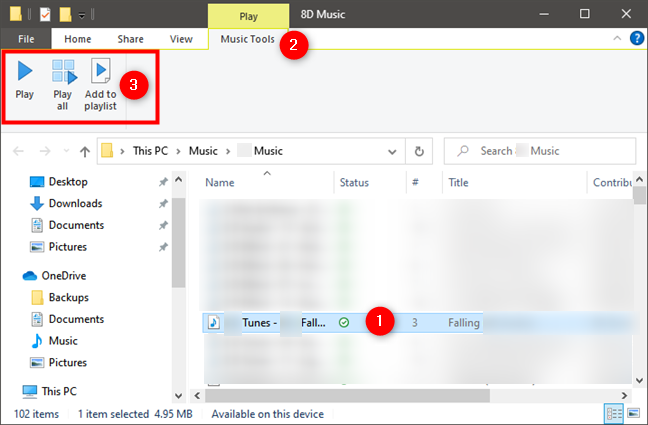
Lire de la musique dans Windows Media Player à partir de l'explorateur de fichiers
Comment lire toute la musique dans Windows Media Player
Nous connaissons trois façons de lire toute la musique dans Windows Media Player . La première est probablement la plus simple : ouvrez Windows Media Player et appuyez simplement sur le bouton Lecture sans sélectionner aucune chanson de la bibliothèque. Cela crée automatiquement une liste de lecture avec toute votre musique, que Windows Media Player commence à jouer. Notez que si vous sélectionnez d'abord une chanson, un album, une catégorie ou une liste de lecture, Windows Media Player commence à lire uniquement cet élément au lieu de toute votre musique.
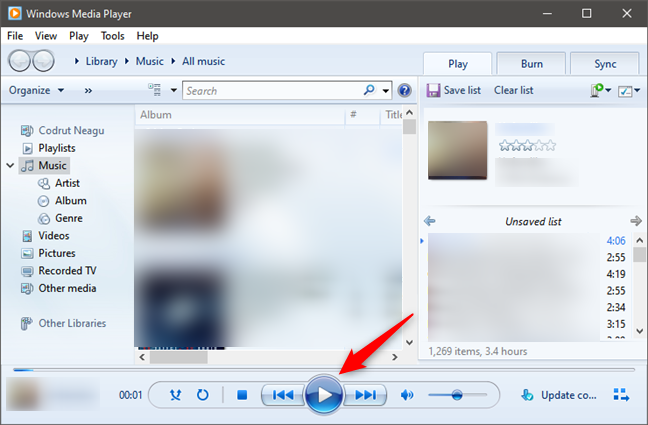
Comment lire toute la musique dans Windows Media Player
La deuxième méthode pour lire toute la musique dans Windows Media Player est également simple. Ouvrez Windows Media Player et cliquez avec le bouton droit ou appuyez longuement sur son icône dans la barre des tâches. Ensuite, dans le menu contextuel qui s'affiche, sélectionnez "Lire toute la musique".
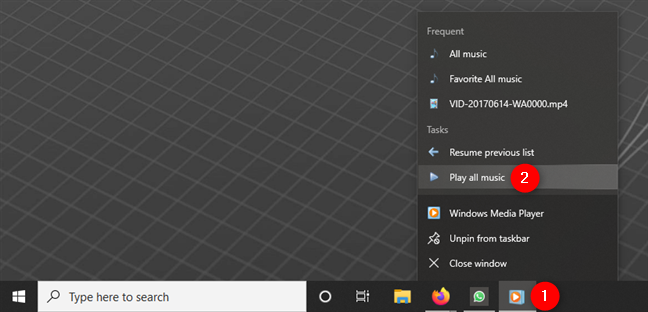
Jouez toute la musique dans Windows Media Player en utilisant son icône de barre des tâches
Notez que vous pouvez également épingler Windows Media Player à votre barre des tâches ou au menu Démarrer . Un clic droit ou un appui prolongé sur son raccourci épinglé vous donne la même option "Lire toute la musique" .
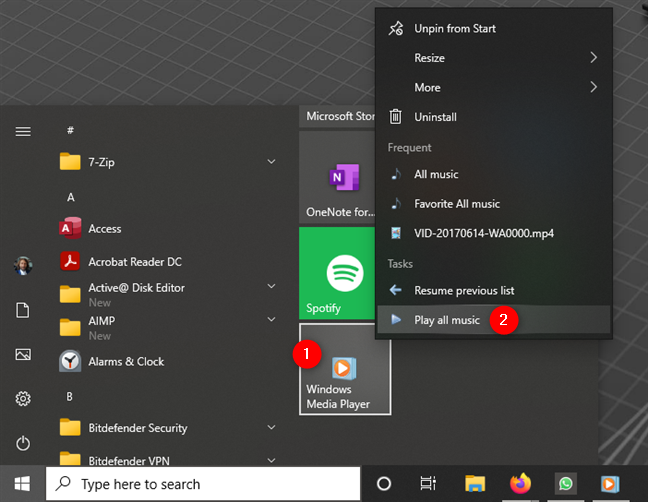
Comment lire toute la musique dans Windows Media Player en utilisant son raccourci épinglé
Enfin, il existe également une troisième méthode pour lire toute la musique dans Windows Media Player, mais c'est un peu plus compliqué. Créez une nouvelle liste de lecture et ajoutez-y toutes les chansons de votre bibliothèque. Si vous avez besoin d'aide, nous avons couvert toutes les étapes à suivre dans ce didacticiel : Comment créer des listes de lecture dans Windows Media Player .
Combien de chansons peut gérer Windows Media Player ?
Windows Media Player n'a aucune limite quant au nombre de chansons qu'il peut gérer. Les seuls problèmes qui peuvent survenir lorsque vous traitez avec de grandes bibliothèques musicales sont liés à la vitesse et à la puissance de votre ordinateur ou appareil Windows 10. Lorsqu'il s'agit de bibliothèques musicales volumineuses, les performances de Windows Media Player peuvent être négativement affectées, en particulier si vous conservez vos chansons sur des disques durs lents.
Formats pris en charge par Windows Media Player
Windows Media Player supporte nativement de nombreux types de fichiers audio mais aussi vidéo :
- Formats Windows Media (.asf, .wma, .wmv, .wm)
- Métafichiers Windows Media (.asx, .wax, .wvx, .wmx, wpl)
- Enregistrement vidéo numérique Microsoft (.dvr-ms)
- Pack de téléchargement Windows Media (.wmd)
- Entrelacement audiovisuel (.avi)
- Groupe d'experts en images animées (.mpg, .mpeg, .m1v, .mp2, .mp3, .mpa, .mpe, .m3u)
- Interface numérique pour instrument de musique (.mid, .midi, .rmi)
- Format de fichier d'échange audio (.aif, .aifc, .aiff)
- Sun Microsystems et NeXT (.au, .snd)
- Audio pour Windows (.wav)
- Piste audio du CD (.cda)
- Technologie vidéo Indeo (.ivf)
- Habillages du lecteur Windows Media (.wmz, .wms)
- Fichier vidéo QuickTime (.mov)
- Fichier audio MP4 (.m4a)
- Fichier vidéo MP4 (.mp4, .m4v, .mp4v, .3g2, .3gp2, .3gp, .3gpp)
- Fichier audio Windows (.aac, .adt, .adts)
- Fichier vidéo MPEG-2 TS (.m2ts)
- Codec audio sans perte gratuit (.flac)
Windows Media Player utilise également automatiquement les codecs installés par d'autres lecteurs lorsque cela est possible. Pour vérifier quels codecs sont déjà installés sur votre PC Windows 10, ouvrez d'abord le menu Aide de Windows Media Player . Si vous ne le voyez pas, cliquez ou appuyez sur Organiser , sélectionnez Mise en page , puis cliquez ou appuyez sur « Afficher la barre de menus ».
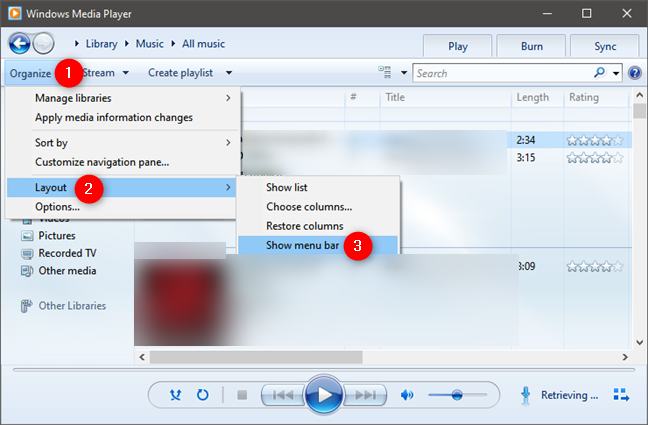
Comment voir la barre de menu de Windows Media Player
Cliquez ou appuyez ensuite sur Aide dans la barre de menus et sélectionnez « À propos de Windows Media Player ».
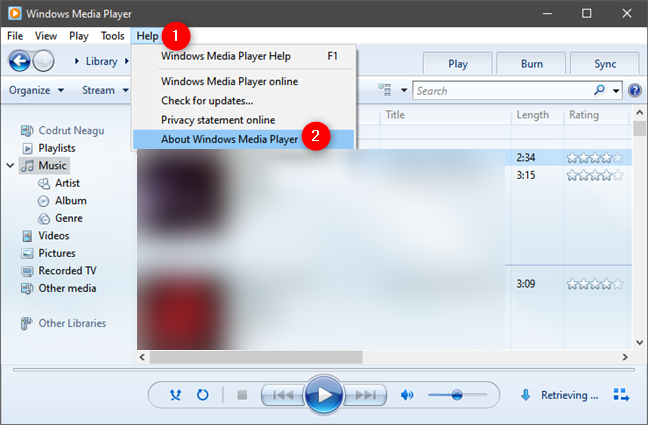
À propos du lecteur Windows Media
Ensuite, cliquez ou appuyez sur le lien "Informations sur le support technique" dans la fenêtre "À propos de Windows Media Player" .
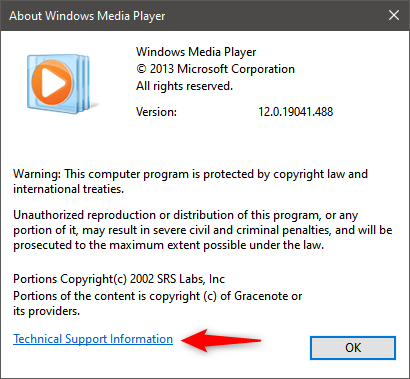
Informations de support technique pour Windows Media Player
Windows Media Player ouvre maintenant une page Web dans votre navigateur Web avec des informations à ce sujet. Faites défiler vers le bas pour trouver des détails sur les codecs audio installés.
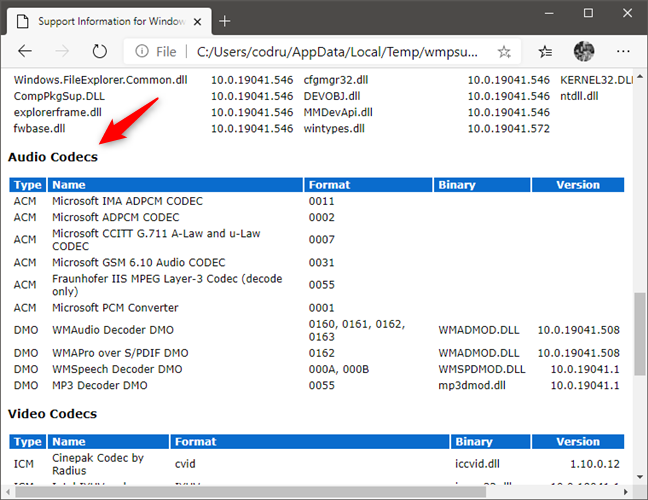
Codecs audio utilisés par Windows Media Player
Préférez-vous toujours Windows Media Player à d'autres applications plus récentes ?
Cela couvre les fonctionnalités de lecture de base de Windows Media Player pour écouter des CD audio et audio numériques. L'utilisez-vous toujours dans Windows 10 pour écouter vos chansons préférées et gérer votre bibliothèque musicale ? N'hésitez pas à ajouter vos conseils ou questions sur Windows Media Player dans la section des commentaires.